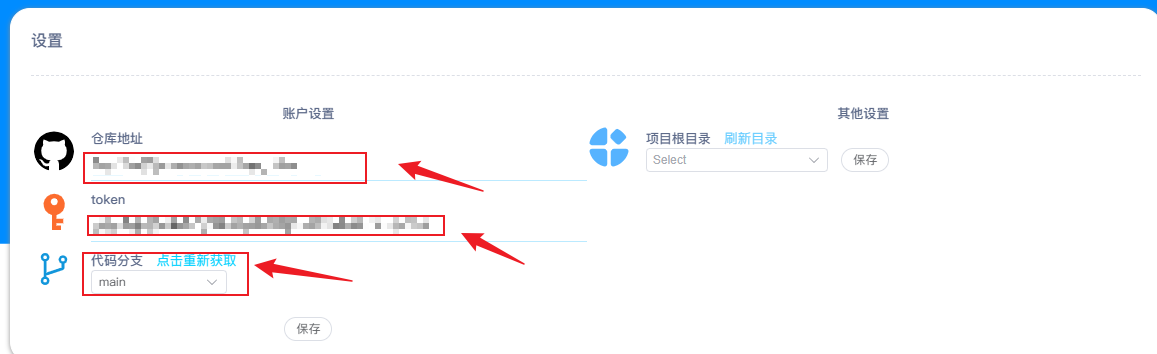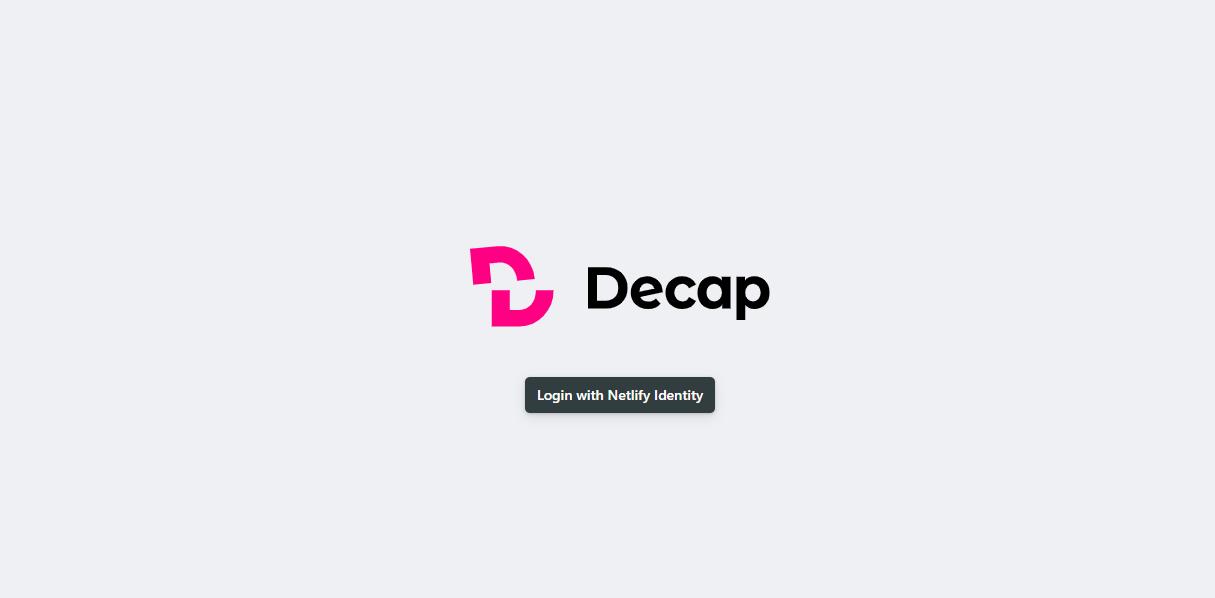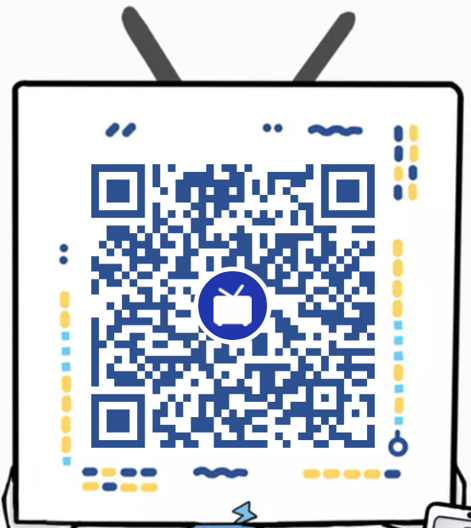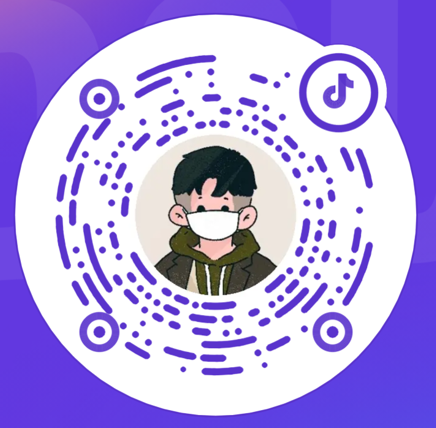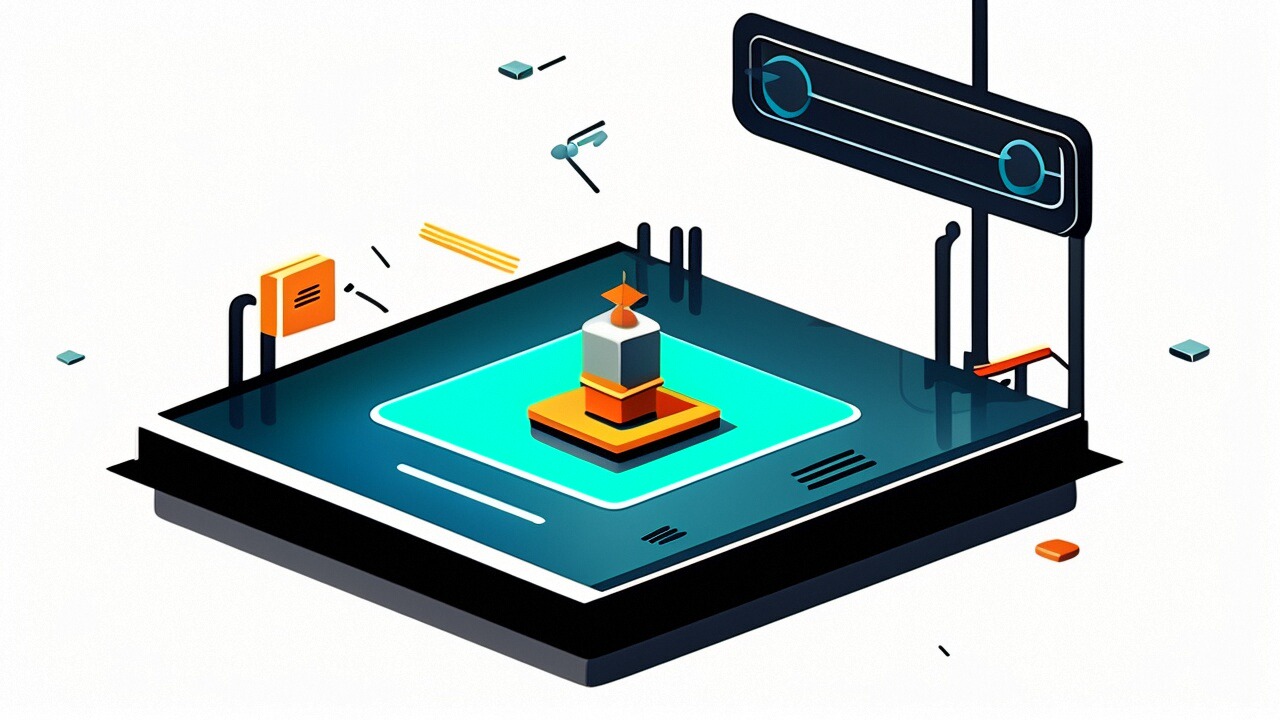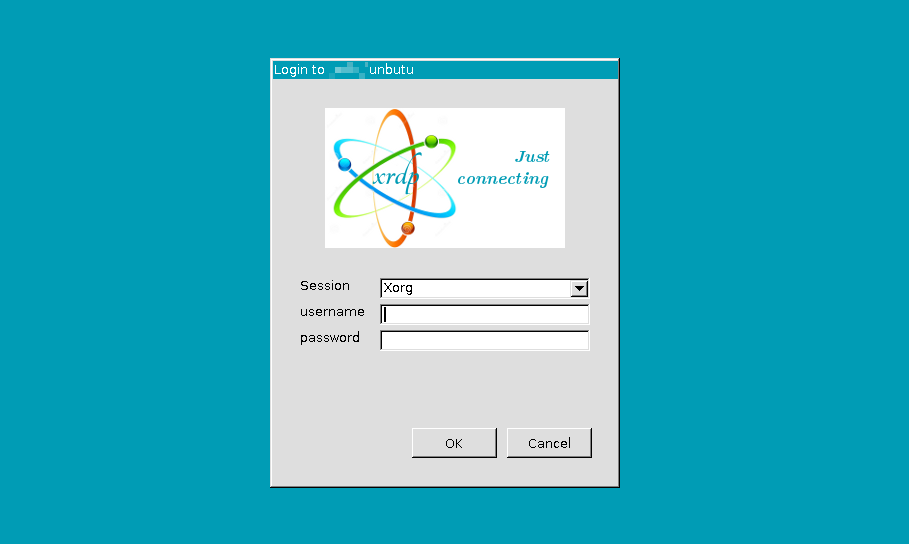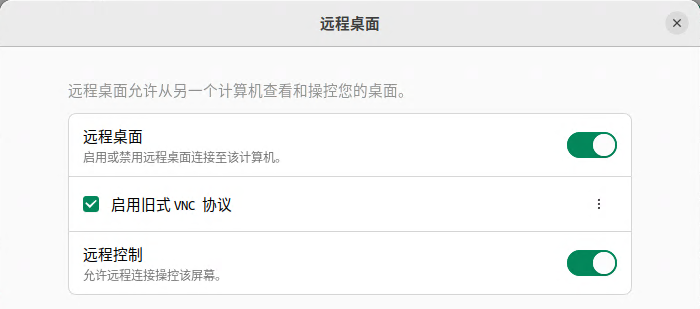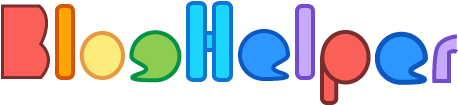我给我的博客做了一个编辑器
我给我的博客做了一个编辑器
- 前面的文章提到,给部署在netlify上的hexo博客添加cms内容管理系统,但是这个方案只适合部署在netlify上的博客,如果部署到其他平台的话,就不适用这个方法了,所以为了满足这种需求,我做了一个工具用于直接操作GitHub上的文件,配合像netlify这样的自动部署的平台,就可以实现【写好文章->发布】即可。
怎么部署
如果你有兴趣使用这个工具的话,那么请跟随下面的步骤进行部署安装。
- clone或fork仓库
1 | https://github.com/rimdl/BlogHelper |
- 部署到cloudflare pages
- 登录cloudflare
- 点击`workers和pages`,再点击
概述,点击创建应用程序。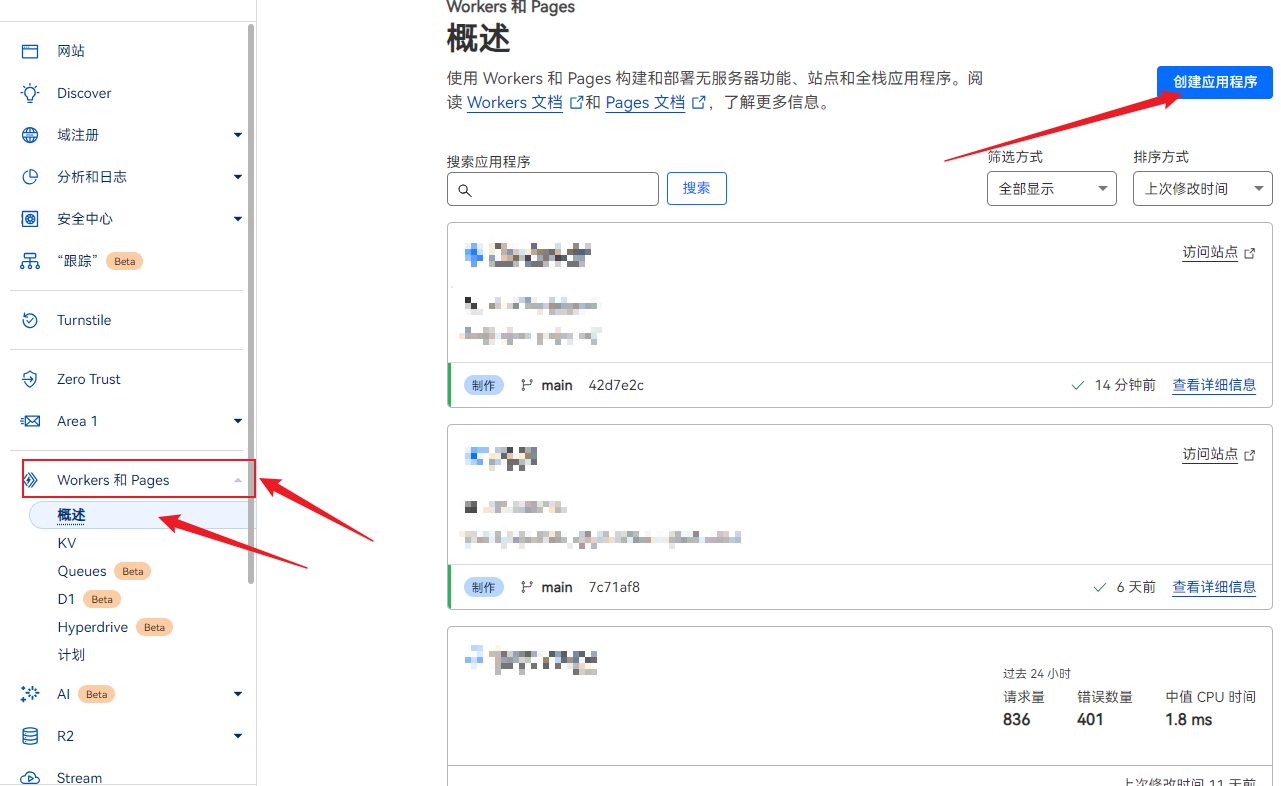
- 点击
pages,点击连接到Git,绑定你的github账号。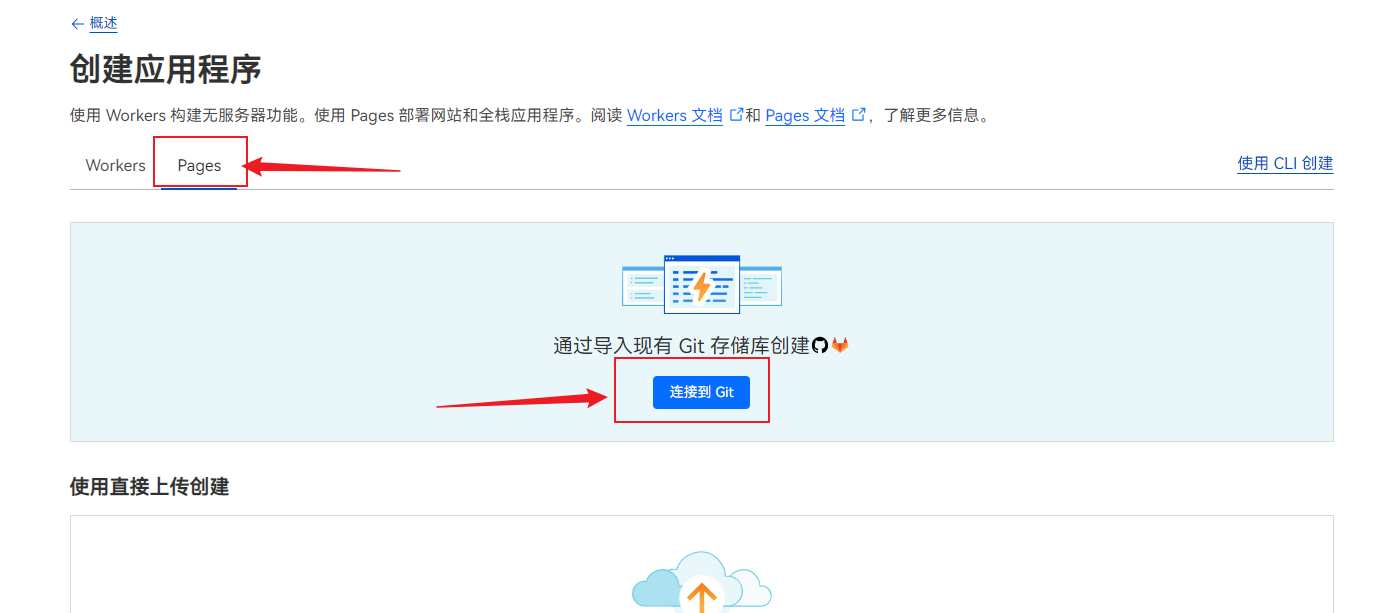
- 然后你应该就会在下方看到你的仓库目录了,点击
BlogHelper。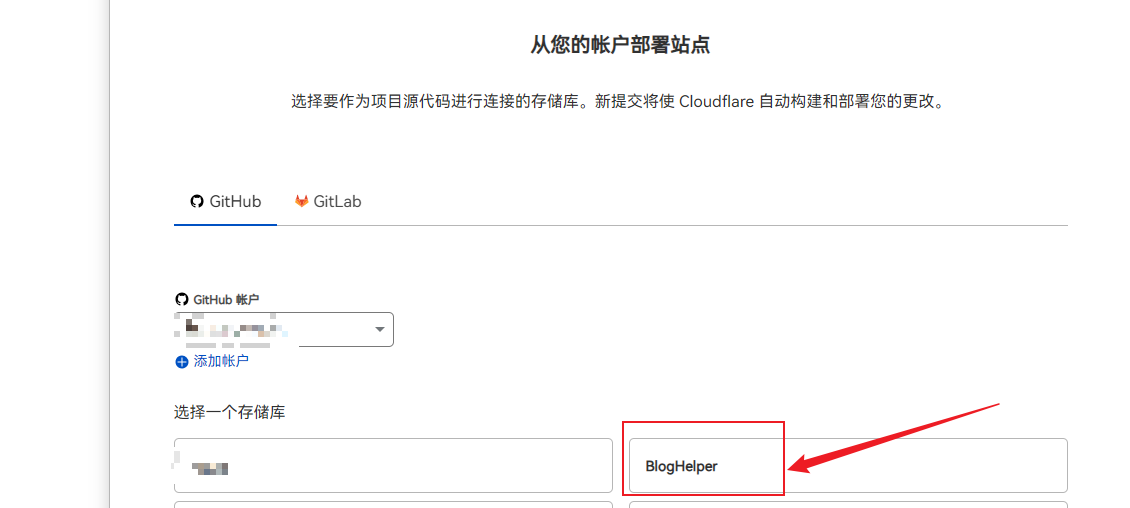
- 滑到最下方,点击
开始设置。- 在这个页面中有以下设置项目
- 项目名称:你可以随意修改;
- 生产分支:如果你的项目保存在其他分支,选择对应的分支即可;
- 框架预设:选择vue。
- 在这个页面中有以下设置项目
- 点击
保存并部署。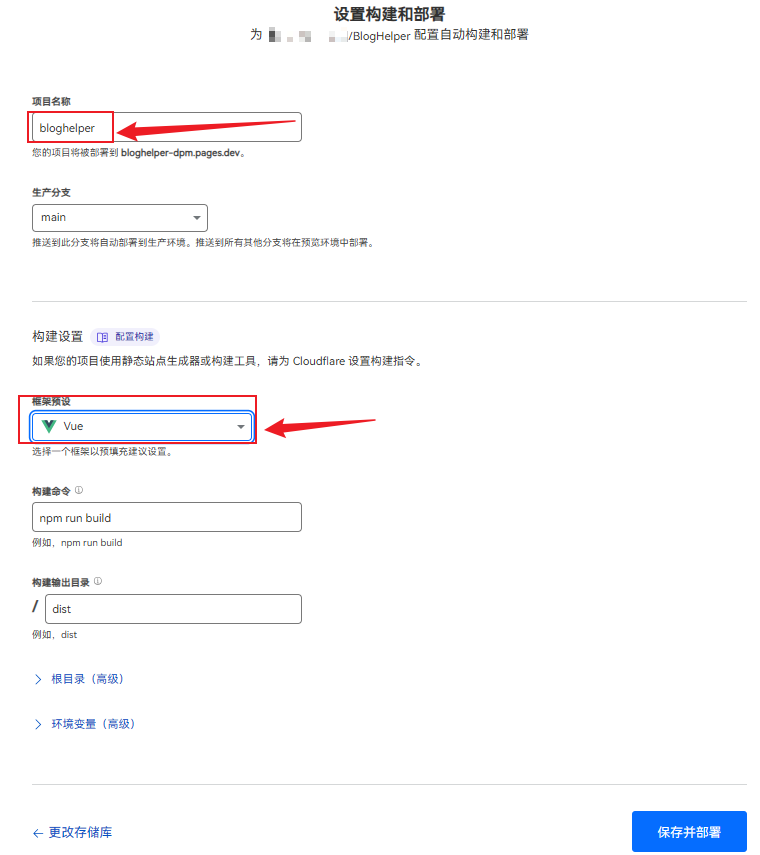
- 等待自动部署完成后点击
继续处理项目。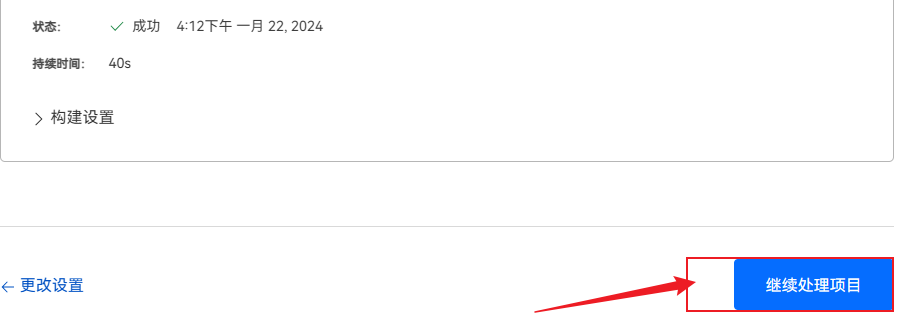
- 然后就可以看到cloudflare自动帮你分配的域名了,点击这个域名就可以访问,或者你也可以绑定自己的域名。
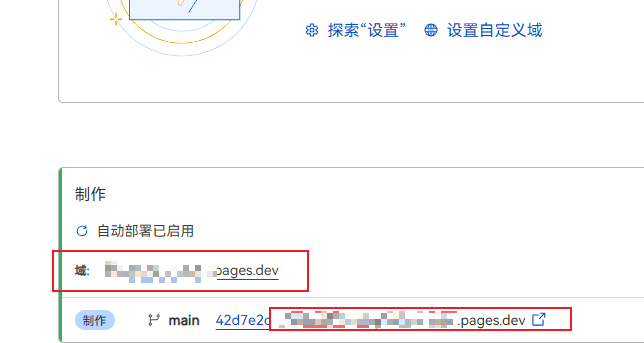
怎么使用
- 项目部署完成后,点击域名打开,转到设置页面,这里首先需要设置三个项目:
- 以上信息设置完成后,点击下方保存按钮,然后继续设置右方的项目根目录,先点击刷新目录,再通过下拉框选择项目的根目录。
- 这个根目录的意思是:如果你的仓库打开就是hexo的源代码,即package.json所在目录,那么选择这个目录即可。例如我的目录是这样的,package.json在
xinsi_blog目录下,那么我就选择xinsi_blog即可。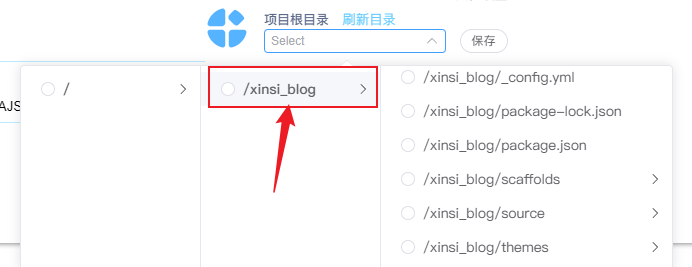
- 这个根目录的意思是:如果你的仓库打开就是hexo的源代码,即package.json所在目录,那么选择这个目录即可。例如我的目录是这样的,package.json在
- 设置完,点击主页按钮,将会出现以下界面。已发布文章和草稿处可进行快速操作,点击编辑按钮或删除有对应的功能。
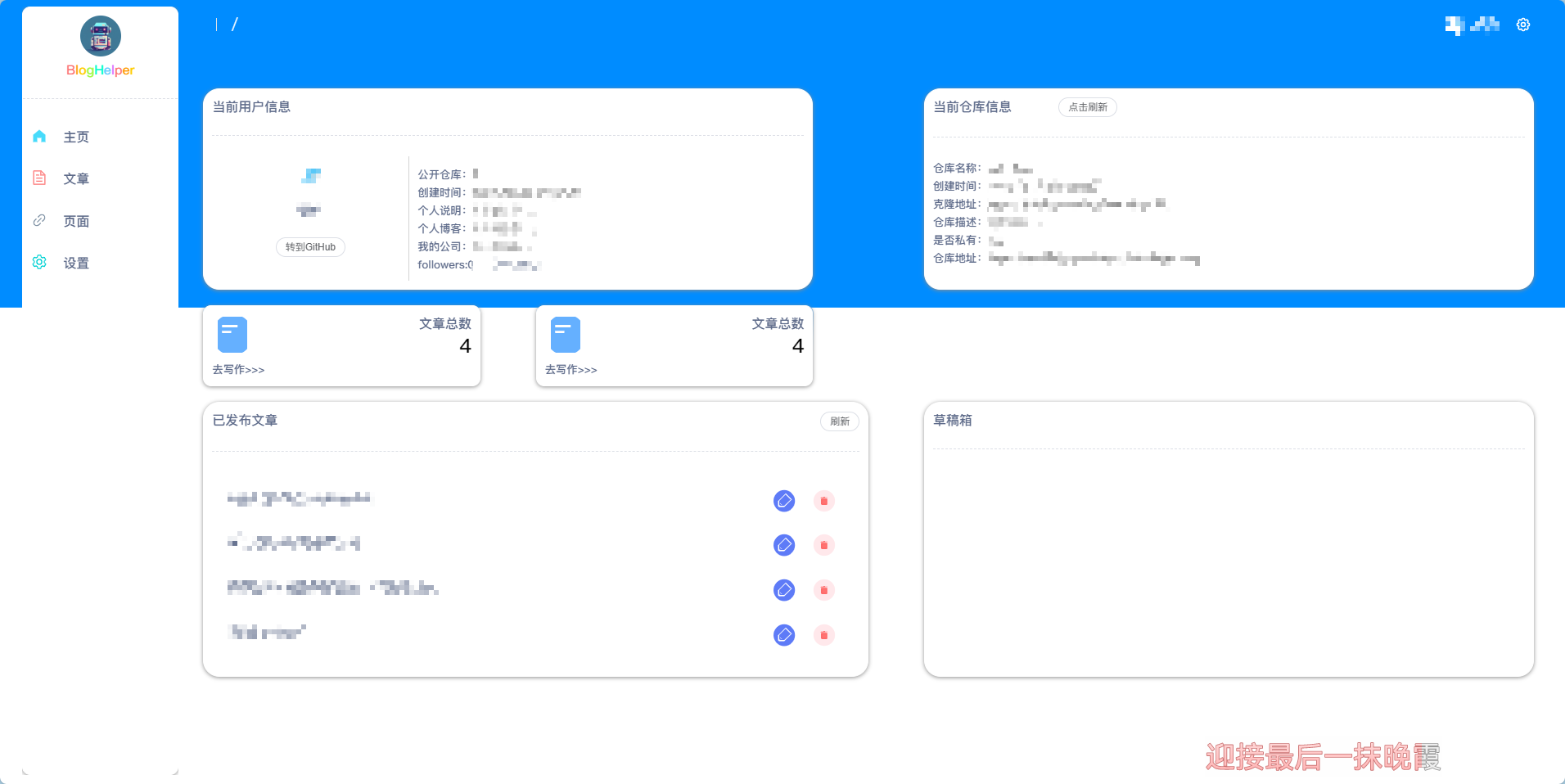
- 点击文章,即可开始写作。编辑器采用ckeditor5
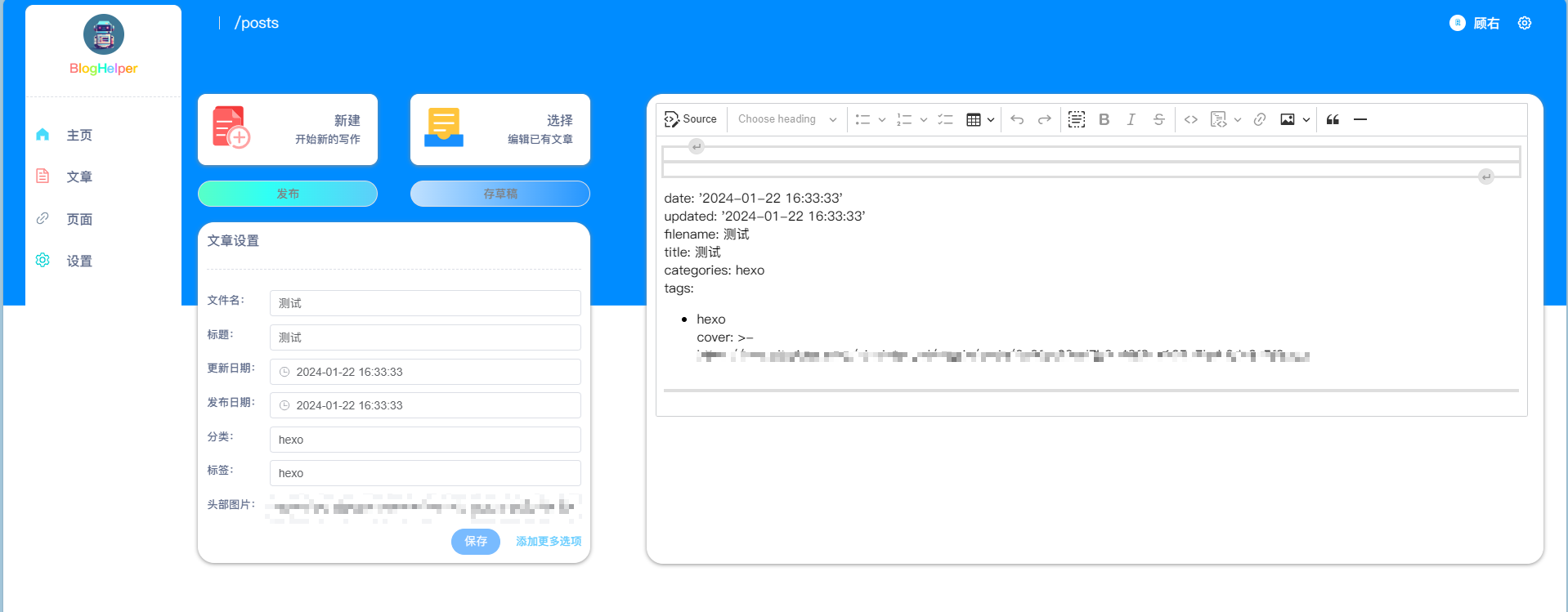
- 文章写好后,可以保存草稿,或者直接发布(注意:草稿保存在浏览器本地,有丢失的风险,请注意备份!!!)
其他
- 本项目现在还是一个毛坯,更多功能等待以后更新吧。
本博客所有文章除特别声明外,均采用 CC BY-NC-SA 4.0 许可协议。转载请注明来自 XinSi,Yes~!
评论